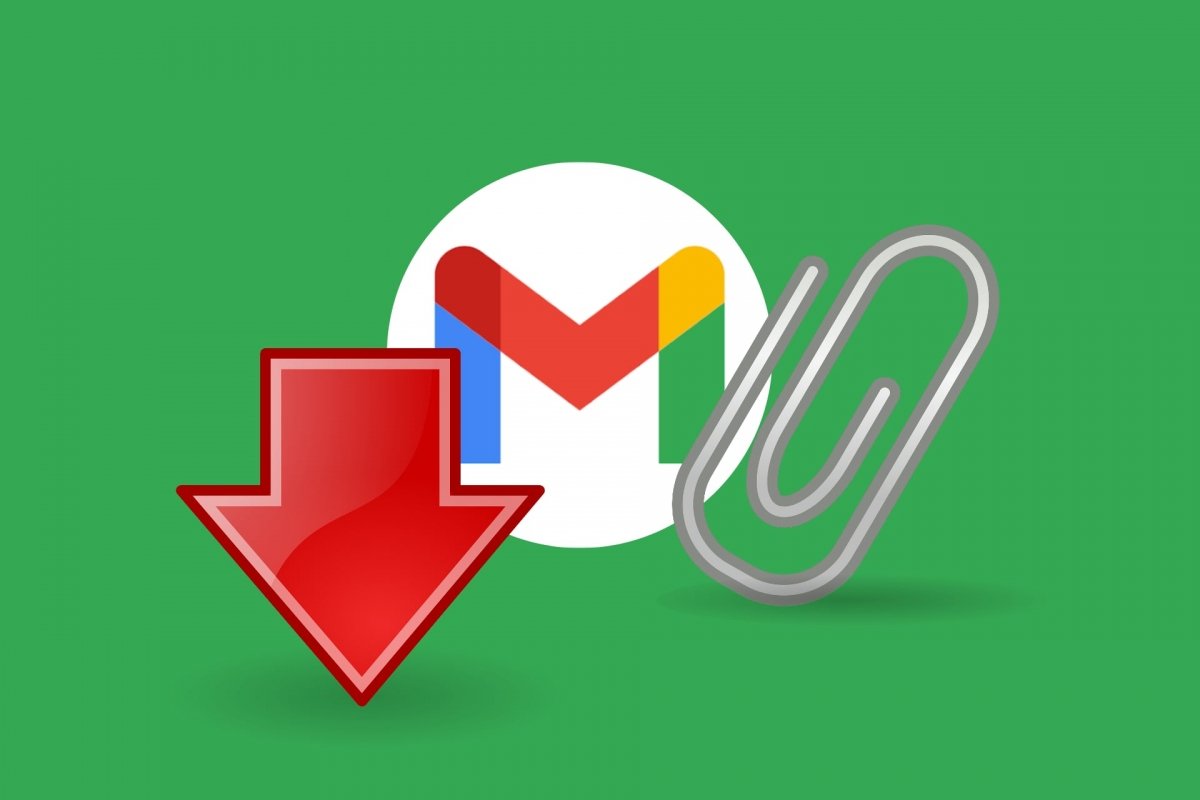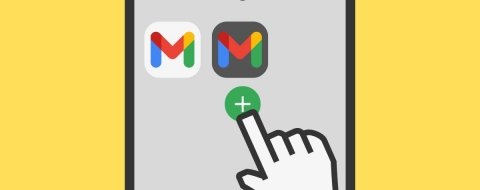El correo electrónico es una de las tecnologías de internet más longevas que existe. Y, curiosamente, sigue más viva que nunca. Hoy en día, por ejemplo, resulta muy práctico para enviar mensajes que no requieren una respuesta inmediata o para compartir archivos y documentos. En Gmail, por ejemplo, tienes 15 GB gratuitos para almacenar mensajes, con o sin ficheros adjuntos.
Por defecto, la app de Gmail para Android descarga automáticamente los archivos adjuntos. Priorizando, eso sí, la conexión WiFi. Esto es algo muy cómodo porque así ya tienes esos documentos a mano para cuando quieras consultarlos en tu teléfono. Y también hace lo propio con las imágenes incluidas en los mensajes de correo electrónico. Pero esto puede tener sus inconvenientes.
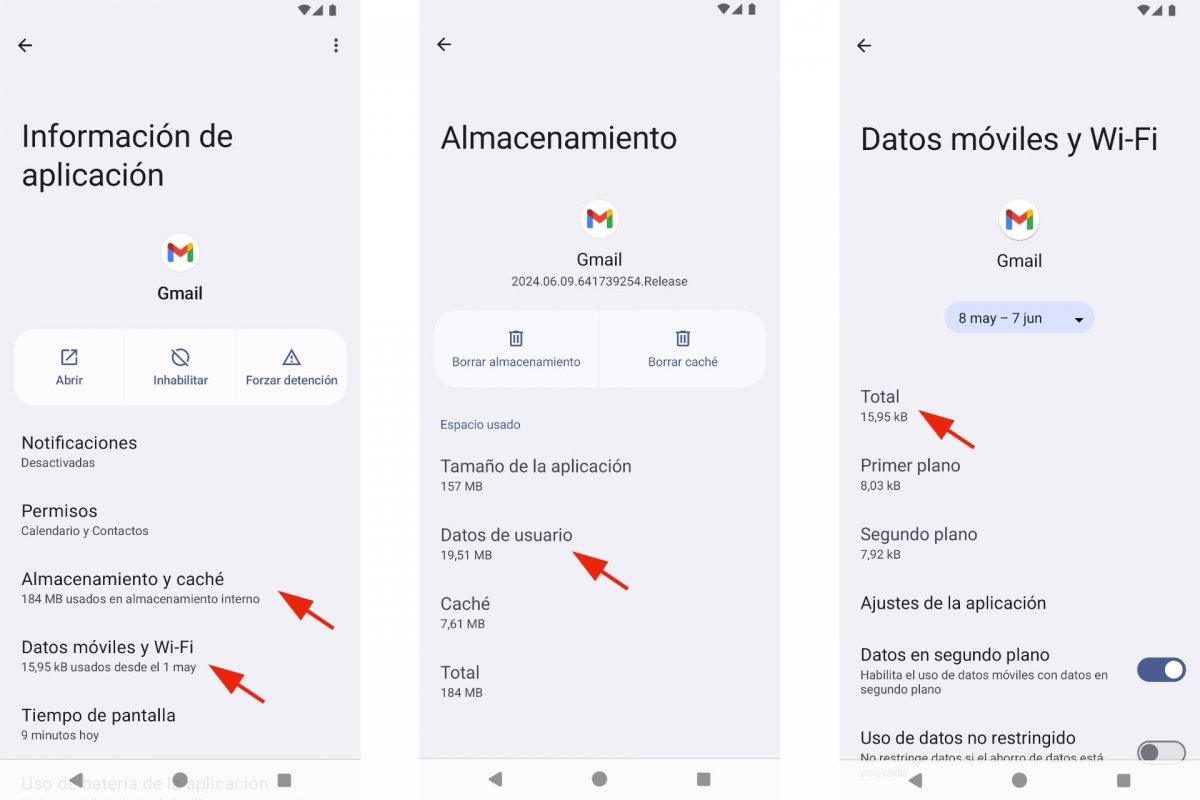 Almacenamiento y datos móviles de Gmail
Almacenamiento y datos móviles de Gmail
Por un lado, ocupa espacio en la memoria de tu teléfono. Por otro lado, puede consumir tu plan de datos móviles si no cuentas con WiFi cerca. Y, finalmente, aunque Gmail tiene un buen sistema de seguridad, descargar los archivos adjuntos puede hacer que descargues archivos sospechosos o infectados. Pero podemos ponerle remedio fácilmente.
Cómo configurar la descarga de archivos adjuntos en Gmail
Aunque Gmail destaca por la simplicidad y facilidad de uso, funciones como la descarga de archivos adjuntos se puede personalizar desde las opciones de configuración y ajustes. Además, ese cambio va asociado a cada cuenta de Gmail, de manera que si gestionas dos o más cuentas, puedes cambiarlas de manera individual, dependiendo de la cantidad de archivos adjuntos que recibas en una u otra.
Cómo evitar que los adjuntos de Gmail se descarguen automáticamente
Para dejar de descargar los archivos adjuntos de Gmail automáticamente, tenemos que cambiar dos opciones de Gmail. La principal se llama Descargar archivos adjuntos. Y la segunda tiene que ver con la descarga de imágenes, otro elemento que, junto a los ficheros adjuntos, consume espacio y datos cuando se guardan en tu teléfono móvil Android.
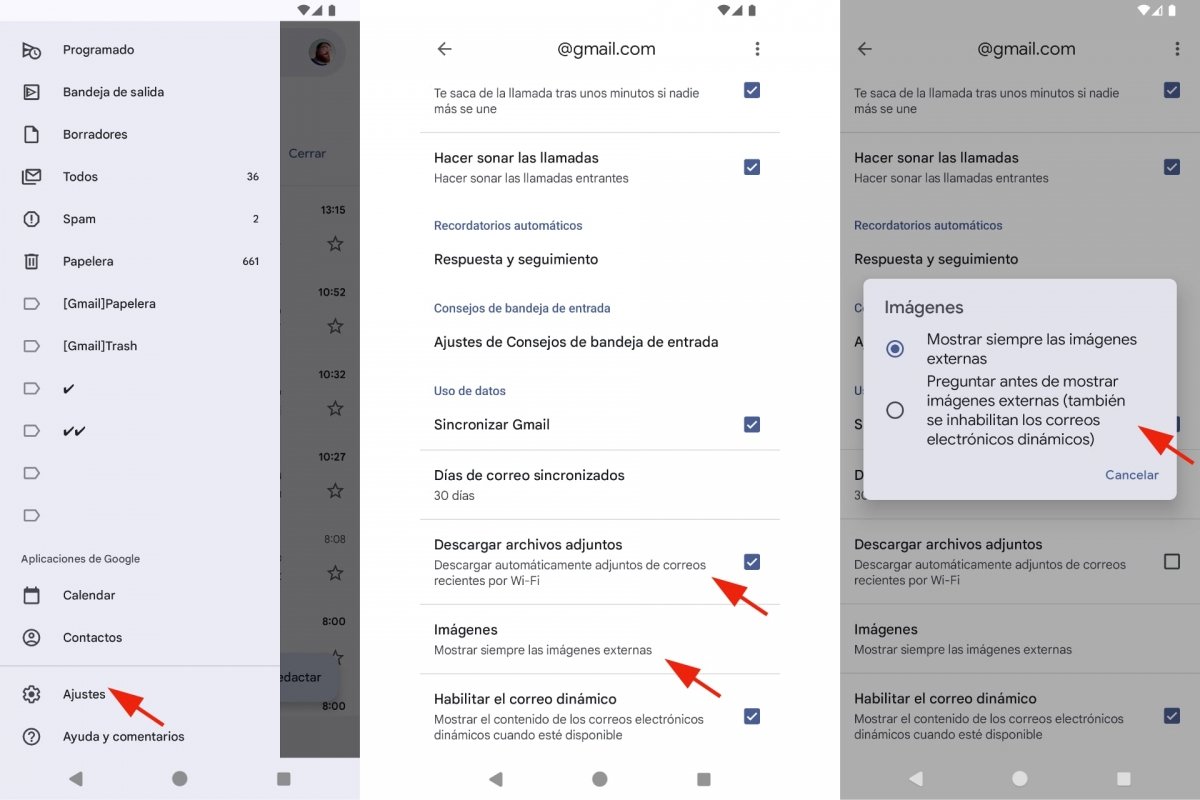 Desactivar la descarga de archivos adjuntos en Gmail
Desactivar la descarga de archivos adjuntos en Gmail
- Abre la app de Gmail.
- Pulsa en el menú desplegable de arriba a la izquierda.
- Toca en Ajustes.
- Desliza las opciones hasta llegar abajo de todo.
- En el apartado Descargar archivos adjuntos, desmarca esa opción.
- En Imágenes, toca en Mostrar siempre las imágenes externas.
- Selecciona, en su lugar, la opción Preguntar antes de mostrar imágenes externas.
- Sal de los Ajustes.
- Ya has desactivado la descarga de archivos adjuntos.
Los archivos adjuntos que ya descargaste, seguirán ahí, pero de ahora en adelante, cuando recibas un nuevo correo electrónico, tendrás que descargar imágenes y archivos adjuntos manualmente. Algo que no supone ningún problema, ya que es un proceso rápido y sencillo. Y si cambias de opinión, siempre puedes repetir los pasos anteriores para devolver la configuración a su situación anterior.
Para descargar manualmente un archivo adjunto en Gmail, tendrás que entrar en el mensaje de correo electrónico y tocar en el botón Descargar. Si no hay botón, simplemente pulsa en el archivo, que se descargará y abrirá en pocos segundos. Lo mismo ocurre con las imágenes. Cuando abras un correo con imágenes, verás un enlace o botón indicando Ver imagen. Pulsa en ese enlace o botón para que se descargue la imagen insertada en el correo.